- Преподавателю
- Информатика
- План – конспект урока информатики Тема: Создание презентации
План – конспект урока информатики Тема: Создание презентации
| Раздел | Информатика |
| Класс | - |
| Тип | Конспекты |
| Автор | Изтаева Г.А. |
| Дата | 03.01.2016 |
| Формат | doc |
| Изображения | Есть |
План - конспект
урока информатики в гр. №102
Тема: Создание презентации
Цели урока:
-
Углубить и расширить навыки создания презентации.
-
Отработать умение создавать презентацию, анимировать ее.
-
Совершенствовать навык работы на ПК.
-
Развивать интеллектуальные и творческие способности учащихся.
-
Формировать информационную культуру учащихся, под которой понимается умение целенаправленно работать с информацией с помощью ПК.
-
Прививать интерес к предмету.
-
Развивать логическое мышление, память.
Тип урока: Совершенствование ЗУН
Форма: индивидуальная, фронтальная, парная, групповая
Оборудование: ПК, раздаточный материал
План урока
1. Организационный момент. Сообщение темы, целей и плана урока - 3 мин
2. о.и. «Не зарывай свои таланты» - 12 мин
3. Эстафета - 13 мин
4. Новая информация «Вставка звука» - 7 мин
5. Конкурс презентаций - 28 мин
6. Итог урока - 5 мин
7. Д/З - 2 мин
Основные приемы создания и оформления презентации
Поставленная задача
Требуемые действия
1
Создать новую презентацию без помощи мастера и применения шаблона
-
а
-
В меню Формат выберите команду Оформление слайда или воспользуйтесь пиктограммой, размещенной в панели Форматирование
 .
.
2
Выбрать разметку слайда
б
Воспользуйтесь бегунком или кнопками вертикальной полосы прокрутки или клавишами Page Down, Page Up.
Перемещая бегунок можно по всплывающей подсказке определить, на каком слайде остановиться.
3
Применить шаблон дизайна
в
-
Запустите Power Point.
-
В окне диалога Power Point в группе полей выбора Создание презентации выберите Новая презентация.
4
Вставить новый слайд
г
Щелкните по тексту, затем щелкните непосредственно по рамке метки-заполнителя и нажмите клавишу Delete.
5
Переместиться между слайдами
е
В окне диалога Создать слайд выберите мышью требуемый вариант разметки.
После выбора Новая презентация окно диалога Разметка слайда появляется автоматически. Если Вы хотите сменить разметку имеющегося слайда, то выполните команду Формат/Разметка слайда или воспользуйтесь пиктограммой, размещенной в панелиФорматирование .
.
6
Активизировать панель Рисование
ж
Щелкните по тексту, установите текстовый курсор в нужное место и внесите исправления или добавления.
7
Ввести текст в произвольное место слайда
з
Выберите на панели Рисование инструмент Надпись ![]() и установите текстовый курсор в нужное место или меню Вставка/Надпись.
и установите текстовый курсор в нужное место или меню Вставка/Надпись.
8
Отредактировать имеющийся текст
и
Выполните команду Вид /Панели инструментов/Рисование
9
Удалить текст вместе с меткой-заполнителем
к
Откройте тот слайд, после которого Вы хотите вставить новый, и выполните команду Вставка/Создать слайд (Ctrl + M) или воспользуйтесь пиктограммой, размещенной в панели Форматирование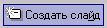 .
.
10
Изменить шрифт или размер шрифта
л
Выполните команду Формат/Шрифт или выберите кнопку Цвет текста панели Форматирование (Рисование
панели Форматирование (Рисование
11
Изменить цвет шрифта
м
Воспользуйтесь командой Формат/Шрифт или кнопками панелиинструментов : полужирный, курсив, подчеркнутый, тень.).
: полужирный, курсив, подчеркнутый, тень.).
12
Выбрать стиль оформления шрифта
н
Воспользуйтесь командой Формат/Выравнивание/По левому краю(Ctrl + L); По центру(Ctrl + E); По правому краю(Ctrl + R); По ширине или кнопкамипанелиинструментов  Форматирование.
Форматирование.
13
Выровнять набранный текст относительно рамки метки-заполнителя
о
Воспользуйтесь командой Формат/Шрифт или раскрывающимся списком шрифтов/размеров панели инструментов
14
Выбрать цвет и тип линии для рамки метки-заполнителя, подобрать заливку
п
Выделите метку-заполнитель (или установите курсор в текст, введенный в метку-заполнитель) и выполните команду Формат/![]() … В появившемся диалоговом окне установите цвет заливки, тип линии и ее цвет.
… В появившемся диалоговом окне установите цвет заливки, тип линии и ее цвет.
Также можно воспользоваться кнопками панели Рисование:
 - заливка;
- заливка;![]() - цвет линии;
- цвет линии; - тип линии.
- тип линии.
15
Активизировать панель Автофигуры
р
Выделите объект и воспользуйтесь кнопкой панели Рисование:
 - Стиль тени.
- Стиль тени.
16
Нарисовать объект
с
Активизируйте панель Рисование, выберите соответствующий инструмент (линия, овал, прямоугольник и т.д.) и «растяните» фигуру на слайде, протаскивая курсор.
17
Изменить цвет объекта
т
Выделите объект и выполните команду Формат/![]() … или воспользуйтесь кнопкой панели Рисование:
… или воспользуйтесь кнопкой панели Рисование:
 - цвет линии.
- цвет линии.
18
Настроить тень объекта
у
Выберите команду Вставка/Рисунок/Автофигуры или воспользуйтесь кнопкой панели Рисование
20
Настроить объем объекта
ф
Выберите команду меню Вставка/Фильмы и звук/Звук из коллекции картинок; Звук из файла
23
Художественная надпись
ч
Воспользуйтесь кнопкой панели Рисование:
 - Добавить объект WordArt.
- Добавить объект WordArt.
24
Вставить звук
ш
. Выделите объект и воспользуйтесь кнопкой панели Рисование:
 - Объем.
- Объем.
Новая информация
Вставка звука в Microsoft PowerPoint.
Вставка звука из коллекции картинок:
Вставка фильмы и звук звук из коллекции картинок
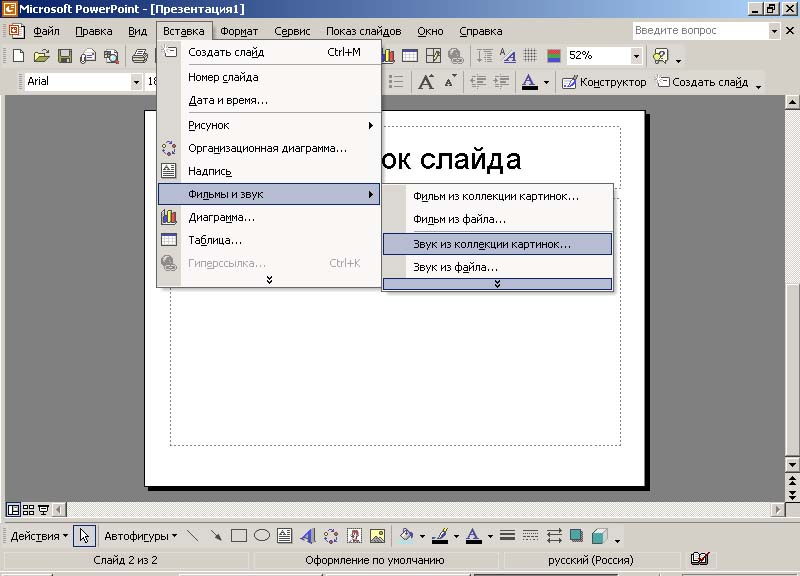
В коллекции картинок выберите интересующий вас звуковой фаил.
Вставка звука из файла:
Вставка фильмы и звук звук из файла
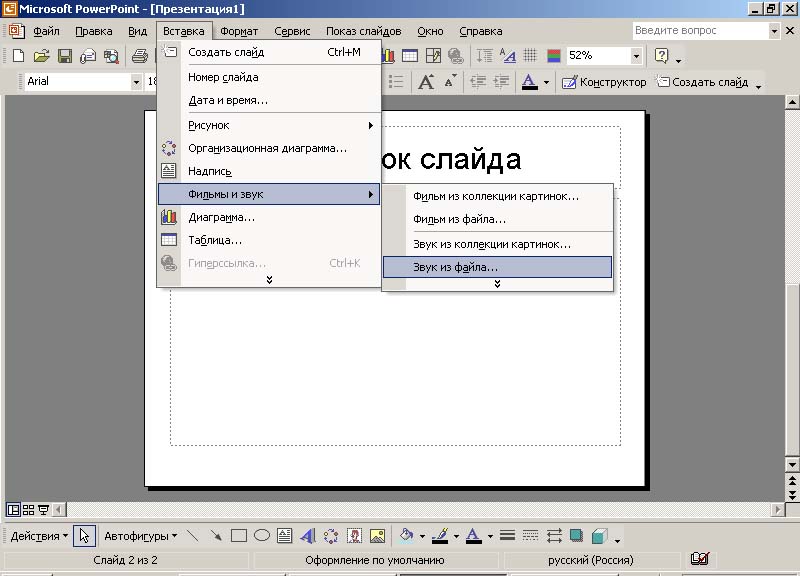
Выберите интересующий вас звуковой файл и вставьте из него звук.
Если вы хотите, чтобы звук шел не на отдельном слайде вашей презентации, то войдите в меню «Показ слайдов», выберете «Настройка действия» и в появившемся окне настройте звук.
Эстафета
-
Запустить РР
-
Создать новую презентацию
-
Вставить заголовок
-
Вставить текст
-
Вставить рисунок
-
Скопировать рисунок по углам слайда
-
Изменить цвет шрифта заголовка
-
Вставить автофигуру
-
Сделать автофигуру объемной
-
Анимировать текст
-
Анимировать рисунки
-
создать звуковое сопровождение
-
настроить время
-
Показать готовую презентацию
Эстафета
-
Запустить РР
-
Создать новую презентацию
-
Вставить заголовок
-
Вставить текст
-
Вставить рисунок
-
Скопировать рисунок по углам слайда
-
Изменить цвет шрифта заголовка
-
Вставить автофигуру
-
Сделать автофигуру объемной
-
Анимировать текст
-
Анимировать рисунки
-
создать звуковое сопровождение
-
настроить время
-
Показать готовую презентацию
Эстафета
-
Запустить РР
-
Создать новую презентацию
-
Вставить заголовок
-
Вставить текст
-
Вставить рисунок
-
Скопировать рисунок по углам слайда
-
Изменить цвет шрифта заголовка
-
Вставить автофигуру
-
Сделать автофигуру объемной
-
Анимировать текст
-
Анимировать рисунки
-
создать звуковое сопровождение
-
настроить время
-
Показать готовую презентацию
Содержание урока
№
Вид работы
Деятельность учителя
Деятельность учащихся
Оценка
Ожидаемый результат
1
Организационный момент
Сообщение темы, целей и плана урока
3 мин
Мы продолжаем изучать прикладную программу РР. И сегодня тема нашего урока «Создание презентации». Урок совершенствования ЗУН, а именно мы сегодня углубим и расширим навыки создания презентации. Цели нашего урока таковы:
-
Углубить и расширить навыки создания презентации.
-
Отработать умение создавать презентацию, анимировать ее.
-
Совершенствовать навык работы на ПК.
-
Развивать интеллектуальные и творческие способности учащихся.
-
Формировать информационную культуру учащихся, под которой понимается умение целенаправленно работать с информацией с помощью ПК.
-
Прививать интерес к предмету.
-
Развивать логическое мышление, память.
А работать будем по следующему плану:
1. Организационный момент. Сообщение темы, целей и плана урока - 3 мин
2. Терминологическая справка - 10 мин
3. Эстафета - 15 мин
4. Новая информация «Вставка звука» - 7 мин
5. Конкурс презентаций - 28 мин
6. Итог урока - 5 мин
7. Д/З - 2 мин
Студенты слушают, спрашивают, записывают тему и дату урока.
Ясное представление того, как будет проходить урок. Интерес к уроку, настроенность на серьезную работу.
2
О.И. «Не зарывай свои таланты»
10 мин
Преподаватель знакомит учащихся с правилами игры. Каждая группа имеет по 5 тиынов. Группа делает ставку.
Ответив на вопрос правильно, ваши деньги умножаются на 2.
Итак, приступаем к игре. Делаем ставки господа.
-
Как создать новую презентацию без помощи мастера и применения шаблона?
-
Как выбрать разметку слайда?
-
Как вставить новый слайд?
-
Как перемещаются между слайдами?
-
Как активизировать панель инструментов Рисование?
-
Как ввести текст в произвольное место слайда?
-
Как удалить текст вместе с меткой заполнителем?
-
Как изменить шрифт или размер шрифта?
-
Как настроить анимацию?
Учащиеся знакомятся с правилами игры и принимают в ней участие.
Предположительные ответы.
-
1. Запустите Power Point.
-
В окне диалога Power Point в группе полей выбора Создание презентации выберите Новая презентация.
2. В окне диалога Создать слайд выберите мышью требуемый вариант разметки.
После выбора Новая презентация окно диалога Разметка слайда появляется автоматически. Если Вы хотите сменить разметку имеющегося слайда, то выполните команду Формат/Разметка слайда или воспользуйтесь пиктограммой, размещенной в панелиФорматирование .
.
3. Откройте тот слайд, после которого Вы хотите вставить новый, и выполните команду Вставка/Создать слайд (Ctrl + M) или воспользуйтесь пиктограммой, размещенной в панели Форматирование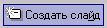 .
.
4. Воспользуйтесь бегунком или кнопками вертикальной полосы прокрутки или клавишами Page Down, Page Up.
Перемещая бегунок можно по всплывающей подсказке определить, на каком слайде остановиться
5. Выполните команду Вид /Панели инструментов/Рисование
6. Выберите на панели Рисование инструмент Надпись ![]() и установите текстовый курсор в нужное место или меню Вставка/Надпись.
и установите текстовый курсор в нужное место или меню Вставка/Надпись.
7, Щелкните по тексту, затем щелкните непосредственно по рамке метки-заполнителя и нажмите клавишу Delete.
8, Воспользуйтесь командой Формат/Шрифт или раскрывающимся списком шрифтов/размеров панели инструментов
9.Показ слайдов+ настройка анимации.
9 б
Активизирует мышление, память
Интерес к уроку
3.
Эстафета
Групповая форма
15 мин
За каждым членом группы закреплен номер. Перед решением задачи вам дается время 1 мин на совещание в группе.
Учащиеся выполняют эстафету.
-
Запустить РР
-
Создать новую презентацию
-
Вставить заголовок
-
Вставить текст
-
Вставить рисунок
-
Скопировать рисунок по углам слайда
-
Изменить цвет шрифта заголовка
-
Вставить автофигуру
-
Сделать автофигуру объемной
-
Анимировать текст
-
Анимировать рисунки
-
создать звуковое сопровождение
-
настроить время
-
Показать готовую презентацию
Мах 14б. Оценивается вся группа
Совершенствование навыков работы на ПК
4
Новая информация
7 мин
Преподаватель на основе раздаточного материала объясняет новую тему
« вставка звука из файла.
Учащиеся внимательно слушают и делают записи в тетради
Развивает мышление, память
5
Конкурс презентаций
30 мин
-
Преподаватель предлагает следующий этап работы Конкурс презентаций, работа в парах. На тему «Выборы»
Учащиеся работаю за ПК в парах
Критерии оценок следующие:
Дизайн презентации - 3б
Вставка картинки-1б
Копирование объектов-3б.
Анимация-5б
Совершенствование навыка работы на ПК
6.
Итог урока
Подведем итог урока
Какова была тема урока?
Цели урока?
Достигли их?
Довольны вы своей работой?
А теперь определим, что вы получили на уроке
Так кто же имеет самый высокий рейтинг на уроке?
Отвечают на вопросы
30б.- 27б-«5»
23-27-«4»
16-22-«3»



